Νωρίτερα φέτος, εξετάσαμε την οθόνη BluetoothΚλείδωμα μιας εφαρμογής αξίας 1,99 δολαρίων στο κατάστημα Mac App που κλειδούσε το Mac σας κάθε φορά που μια συσκευή Bluetooth που είχατε αντιστοιχίσει μαζί της και προστέθηκε στην εφαρμογή έπεσε εκτός εμβέλειας. Για τους χρήστες που ξεχνούν, η εφαρμογή παρουσιάζει έναν εξαιρετικό τρόπο να διασφαλίσετε ότι δεν θα αφήσετε ποτέ το Mac σας ανοιχτό για να το χρησιμοποιήσετε. Εάν θέλετε μια παρόμοια αλλά καλύτερη και δωρεάν λύση, δώστε Blue Butler μια δοκιμή. Είναι μια δωρεάν εφαρμογή Mac που διατίθεται στο Mac App Store και σας επιτρέπει να ενεργοποιήσετε οποιαδήποτε λειτουργία τροφοδοσίας (Shoutdown, Αποσύνδεση, Επανεκκίνηση ή Sleep) που θα ενεργοποιηθεί όταν η συσκευή σας Bluetooth εισέλθει ή βρίσκεται εκτός εμβέλειας. Εκτός από τη ρύθμιση των λειτουργιών τροφοδοσίας, μπορείτε επίσης να έχετε την εφαρμογή να ανοίγει οποιοδήποτε αριθμό αρχείων (ή αρχεία AppleScript για την εκτέλεση μιας λίστας ενεργειών) όταν μια συσκευή εισέρχεται ή βρίσκεται εκτός εμβέλειας. Σε σύγκριση με την προηγουμένως αναθεωρημένη Κλείδωμα οθόνης Bluetooth, αυτή η εφαρμογή δεν προσφέρει μόνο περισσότερη λειτουργικότητα, αλλά έχει και πολύ λιγότερα σφάλματα.
Παρόλο που δεν το λέει συγκεκριμένα, είναιπιθανώς μια καλή ιδέα να συνδέσετε πρώτα τη συσκευή Bluetooth με το Mac σας και να ξεκινήσετε την εφαρμογή αργότερα. Αφού έχετε αντιστοιχίσει τη συσκευή, εκκινήστε την εφαρμογή, θα κάθονται στο μενού μπαρ (φαίνεται μάλλον φανταχτερό και ντυμένο). Μεταβείτε στις ρυθμίσεις της εφαρμογής από το εικονίδιο της γραμμής μενού. Αν έχετε αντιστοιχίσει σωστά μια συσκευή, μεταβείτε πρώτα στην καρτέλα "Ρυθμίσεις & Στατιστικά". Προσθέστε τη συσκευή από το σύμβολο συν στο κάτω μέρος του αριστερού πλαισίου. μπορείτε να προσθέσετε περισσότερα από ένα και να εκχωρήσετε ξεχωριστές λειτουργίες σε κάθε μία. Επιλέξτε τις σχετικές επιλογές για να ανιχνεύσει η εφαρμογή όταν οι συσκευές εισέρχονται ή εξέρχονται από το εύρος τιμών, ορίστε μια ειδοποίηση ήχου όταν εκτελούνται και, στη συνέχεια, καθορίστε τις λειτουργίες ενεργοποίησης / απενεργοποίησης.
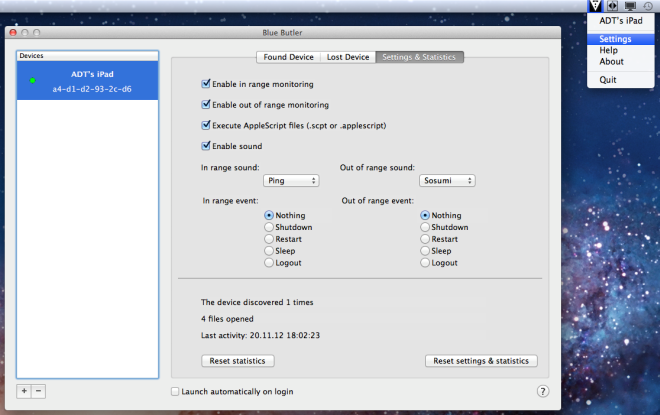
Για να ορίσετε ποια αρχεία θα πρέπει να ανοίξει το Blue Butlerόταν μια συσκευή βρίσκεται εντός εμβέλειας, μεταβείτε στην καρτέλα 'Βρέθηκε συσκευή' και σύρετε και αποθέστε τα αρχεία που θέλετε να ανοίξετε. Εάν έχετε προσθέσει αρκετές συσκευές, επιλέξτε μια συσκευή προτού συνδέσετε αρχεία με αυτήν. Μπορείτε επίσης να ορίσετε τα αρχεία που θα ανοίξουν όταν η συσκευή θα βρεθεί εκτός εμβέλειας και τα αρχεία θα μπορούν να περιλαμβάνουν και εφαρμογές.
Δεν υπάρχει κανένας τρόπος καθορισμού της εμβέλειας για έναόπως συμβαίνει με το κλείδωμα οθόνης Bluetooth, ώστε να σημαίνει ότι η συσκευή σας πρέπει να είναι εντελώς εκτός εμβέλειας πριν εκτελεί μια λειτουργία. Εκτός από το άνοιγμα των αρχείων, το Blue Butler θα σας επιτρέψει επίσης να εκτελέσετε τα αρχεία AppleScript εάν τα έχετε ενεργοποιήσει στην καρτέλα 'Ρυθμίσεις & Στατιστικά'. Οι χρήστες των Windows που αναζητούν κάτι παρόμοιο μπορούν να δοκιμάσουν το Blue Lock.
Εγκαταστήστε το Blue Butler από το Mac App Store













Σχόλια